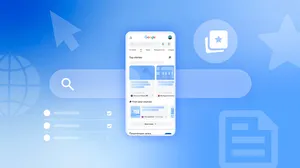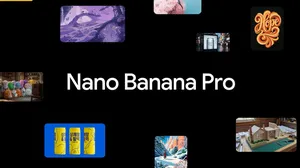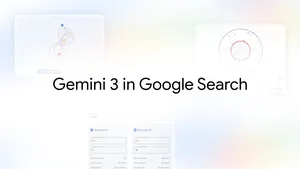Novas formas de acessar o Sobre esta Imagem
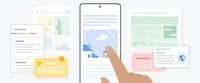
Em algum momento, você provavelmente já se viu navegando pela internet ou recebendo uma mensagem de um amigo e viu uma imagem que não reconheceu. Em momentos como este, nossa ferramenta “Sobre esta imagem” pode ajudar — e agora você pode usá-la em mais lugares.
Use Sobre esta imagem com Circule para Pesquisar ou Google Lens
“Sobre esta imagem” está sendo implementado no Circle to Search e no Google Lens , oferecendo mais maneiras de obter contexto rapidamente sobre imagens que você vê onde quer que as encontre. Vamos ver como usá-lo.
Digamos que seu amigo lhe envia uma mensagem com uma imagem de uma nuvem que lembra assustadoramente um OVNI, e você quer descobrir o que está acontecendo. Se você estiver em um dispositivo Android com o Circule para Pesquisar habilitado, basta:
- Pressione longamente o botão home ou a barra de navegação para ativar o Circule para Pesquisar
- Circule ou toque na imagem na tela do seu telefone.
- Os resultados da Busca do Google aparecerão. Deslize para cima para ver mais resultados e toque na aba “Sobre esta imagem”.
- Encontre informações sobre a imagem para que você possa ver mais contexto.
Um exemplo de como você pode usar o Circule para Pesquisar para acessar de forma rápida e fácil o recurso Sobre esta imagem. Crédito da imagem: “ Nuvem lenticular sobre Harold's Cross Dublin Irlanda tirada às 11h30, 30 de junho de 2015 ” por Omnisource5 , licenciado sob CC BY-SA 4.0
Se você quiser usar o Google Lens, você pode ir ao “Sobre esta imagem” seguindo algumas etapas simples:
- Faça uma captura de tela ou baixe a imagem que seu amigo lhe enviou por mensagem de texto (ou que você viu nas redes sociais).
- Abra o aplicativo do Google e toque no ícone do Lens na barra de pesquisa.
- Selecione a imagem da sua galeria. Deslize para cima para ver mais resultados e toque na aba “Sobre esta imagem”.
- Encontre detalhes úteis e contexto sobre a imagem para ajudar você a descobrir o que está acontecendo.
Um exemplo de como você pode usar o Google Lens para acessar de forma rápida e fácil o recurso Sobre esta imagem. Crédito da imagem: “ Nuvem lenticular sobre Harold's Cross Dublin Irlanda tirada às 11h30, 30 de junho de 2015 ” por Omnisource5 , licenciado sob CC BY-SA 4.0
Se você usasse “Sobre esta imagem” nesta foto, você encontraria facilmente fontes que lhe informariam que este é apenas um tipo muito legal de formação de nuvem, e não um OVNI.
Usar “Sobre esta imagem” ajudará você a obter mais informações sobre:
- Como outros sites usam e descrevem a imagem : você pode ver como uma imagem é usada em outras páginas e o que outras fontes, como sites de notícias e checagem de fatos, têm a dizer sobre ela. Essas informações podem ser úteis para avaliar as alegações feitas sobre uma imagem e para ver evidências e perspectivas de outras fontes.
- Metadados de uma imagem: metadados são dados que fornecem mais informações sobre uma imagem (como o criador da imagem e algumas informações sobre como ela pode ser criada). É importante lembrar que os metadados podem ser adicionados ou removidos pela pessoa que publica uma imagem. Quando disponível, você poderá ver os metadados que os criadores e editores de imagens adicionaram a uma imagem, incluindo campos que podem indicar que ela foi gerada ou aprimorada por IA.
- Marca d'água digital: Sobre esta imagem é possível identificar se a imagem foi gerada utilizando IA, desde que contenha Marca d'água SynthID do Google DeepMind embutido em seus pixels .
“Sobre esta imagem” está disponível em 40 idiomas em todo o mundo , incluindo francês, alemão, hindi, italiano, japonês, coreano, português, espanhol e vietnamita. Ele está sendo implementado agora no Circle to Search em dispositivos Android selecionados, como os mais recentes telefones Samsung e Pixel, dobráveis e tablets, e no Google Lens , disponível no aplicativo do Google ( Android e iOS ).
Como sempre, você também pode obter mais informações em “ Sobre este resultado ”. Se estiver na Busca do Google, você estará a apenas um clique de obter mais contexto sobre as fontes on-line que vê. Basta clicar nos três pontinhos ao lado de qualquer resultado de pesquisa para obter mais informações sobre o site e por que o Google acha que ele é relevante para sua pesquisa. “Sobre este resultado” está disponível em qualquer idioma que a Busca está disponível.
Um exemplo de como você pode usar o recurso Sobre este resultado para obter contexto sobre a origem de qualquer site que apareça nos resultados da Busca.
Continuamos desenvolvendo novas ferramentas e recursos para que você possa continuar aprendendo mais sobre o que vê online. Experimente “Sobre esta imagem” e “Sobre este resultado” hoje para obter mais contexto e confiança durante sua pesquisa.